Vous rêviez de voir des films sur votre Nintendo DS ? Voici donc un big tuto qui va vous expliquer l’entière procédure vous permettant de convertir vos vidéos et de les lire sur votre console …
Présentation :
Développé par MoonLight, Moonshell est l’application par excellence pour tous les linkers DS, qu’ils soient de slot 1 ou de slot 2. Il permet principalement de regarder des vidéos, écouter de la musique, visionner ses photos, lire des textes et enfin lancer des homebrews (programmes créés par des amateurs). Seulement, pour pouvoir lire ses fichiers multimédias il faut évidement qu’ils soient au bon format, voici donc les formats reconnus par Moonshell :
Musiques : mp1, mp2, mp3, ogg, aac, wav, mid, gsm, rcp, r36, ikm.
Vidéos : dpg, dpg2.
Photos : jpg, jpeg, gif, bmp, psd, png.
Textes : txt, ini.
Homebrews : nds.
Installation du homebrew :
Pour pouvoir utiliser cette application il vous faut d’abord la télécharger (était il nécessaire de le préciser ?) :
Nous allons donc commencer par installer Moonshell sur votre linker :
- Ouvrez l’archive que vous venez de télécharger et extrayez le dossier « moonshell171_with_dpgtools131 » sur votre ordinateur.
- Connectez maintenant votre linker à votre PC, ouvrez le dossier que vous venez d’extraire sur votre ordinateur et lancez le fichier « setup.exe ». Il va vous être proposé de choisir la langue, je vous conseille vivement de choisir English (sauf si évidement vous maîtrisez le Japonais), appuyez ensuite sur OK.
Sélectionnez sur la fenêtre suivante l’emplacement ou se trouve votre linker puis cliquez sur OK.
L’application est maintenant lancée et nous allons la configurer pour qu’elle installe Moonshell sur votre linker. Laissez donc les paramètres par défaut dans les deux cadres « Configuration files », sélectionnez une apparence qui vous plait dans le cadre « Clock plugin setting » en faisant défiler les différents skins et en cliquant sur Preview pour avoir un aperçut. Dans le cadre « ROM image » cliquez sur All clear et cochez la case qui correspond au nom de votre linker (DSX DS-Xtreme dans mon cas). Il ne vous reste plus qu’à cliquer sur Setup et Moonshell sera prêt à être utilisé sur votre DS (je vous conseille de cocher la case When existing, backup is created avant d’appuyer sur Setup).
Voilà votre linker est maintenant prêt, il nous reste maintenant à apprendre à convertir nos vidéos pour les visionner sur la DS.
Convertir ses vidéos en .dpg avec DPenc :
Ouvrez le dossier « dpgtools131 » et lancez « dgpenc.exe » (ce petit logiciel est en japonais, pour le mettre en français cliquez sur Language et sélectionnez la ligne qui comme par FR).
La ligne Destination vous indique ou se trouvera la vidéo une fois encodée, cliquez sur Changer pour choisir un autre dossier (je vous conseille de choisir un emplacement simple à retrouver). Pour modifier les paramètres d’encodage de la vidéo appuyez sur Option et sélectionnez les paramètres qui vous plaisent; pour ne pas faire d’erreur laissez les option par défauts et ne modifiez que les paramètres MEncoder en choisissant la qualité de sortie (bien sûr si vous choisissez une meilleur qualité le temps d’encodage se rallongera en conséquence mais l’image sera plus agréable).
Si les paramètres vous conviennent appuyez sur Encoder.
Nous sommes prêts à présent à lancer la conversion, ouvrez donc le dossier ou se situe la vidéo que vous voulez encoder et glissez la dans fenêtre de DPenc en gardant appuyé dessus, la conversion devrait se lancer automatiquement.
L’encodage de film complet d’environ une heure et demie ne prend pas seulement quelques minutes, il peut durer jusqu’à plusieurs heures si vous avez un vieil ordinateur, vous pouvez donc faire autre chose en attendant la fin (venir sur le chat par exemple).
Convertir ses vidéos en .dpg avec BatchDGP :
BatchDPG est un autre programme permettant de convertir vos vidéos au format dpg, il support plus de codecs et est donc plus efficace et tout aussi simple que DPenc. Pour le faire fonctionner, installer avisynth et téléchargez .NET FrameWork 3 si se n’est déjà fait.
Commencez par télécharger le logiciel :
Une fois le téléchargement fini installez-le sur votre PC puis lancez le (s’il n’y a pas d’icône pour ce logiciel, il se trouve dans C:Program FilesBatchDPG si vous n’avez rien changé, sachant que C est la partition du disque dans laquelle vous avez installé le programme). Il faut tout d’abord configurer les dossiers : le cadre Input correspond aux fichiers que vous voulez encoder, choisissez donc votre vidéo en cliquant sur browse dans la ligne Media file et si vous voulez rajouter des sous-titres choisissez-les en faisant de même pour la ligne Subtile file. Le cadre Output correspond quand à lui aux destinations des vidéos. Une fois converties, choisissez donc un dossier où sera stockée votre vidéo temporairement pendant son encodage en cliquant sur Browse sur la ligne Temp dir et faites de même sur la ligne Output dir pour sélectionner l’emplacement où sera stockée votre vidéo une fois convertie et prête à être lue sur votre DS.
Elle est évidemment longue aussi, n’hésitez pas à aller chercher un petit café en attendant (ou des mitraillettes, ce sont des sandwiches qu’ils font en Belgique remplis de frites et tout ce qu’il faut pour se faire un bon petit encas).
Vos vidéos sont maintenant finies (et votre sandwich aussi je l’espère), il nous reste maintenant à les transférer sur votre linker.
Vérifier que ses vidéos ont bien converties :
Voici un petit logiciel qui vous permet de voir vos vidéos converties sur votre PC :
Pour cela, lancez simplement dpgplay.exe contenu dans le dossier DPGPlay_v3.0 de l’archive, sélectionnez votre vidéo en cliquant comme sur browse, décochez les cases cochées en bas et appuyez sur play.
Copier ses vidéos converties sur son linker :
Pas de long discours pour cette étape, branchez votre linker à votre PC, créé un dossier VIDEO (juste pour qu’il soit plus simplement repérable) à l’extérieur du dossier créé pour les paramètres de Moonshell sur votre linker et transférez-y votre vidéo.
Utiliser Moonshell pour lire ses films :
Allumez votre DS et lancez Moonshell, allez ensuite là où se trouve le dossier VIDEO sur votre Linker et appuyez sur la vidéo que vous voulez voir tout simplement.
Le reste des fonctionnalités de Moonshell :
Comme je l’ai dis au début du tuto, il est possible de lire des fichiers musiques, images, textes et de lancer des homebrews. Ces fichiers sont souvent utilisés dans des formats utilisables également sur Moonshell. Je vous conseille donc de créer des dossiers avec des noms simple comme MUSIQUE, IMAGES et TEXTES pour y placer vos fichiers simplement (ils doivent être à l’extérieur du dossier de paramétrage de Moonshell).
Voilà ce tutorial est maintenant fini, je vous souhaite un bon visionnage et n’hésitez pas à poster vos questions sur le forum.

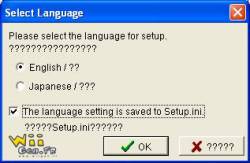

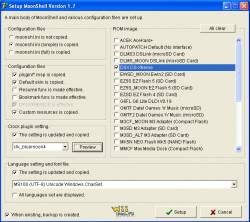
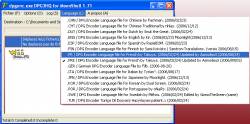
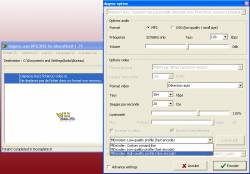
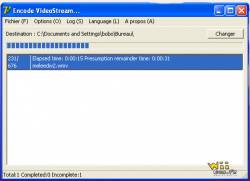

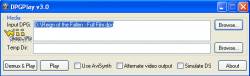

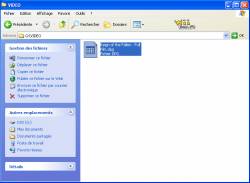








 Thanks Kendal_Norino
Thanks Kendal_Norino 